 Mathcad官方版是一款专业高效且功能实用性强的工程计算软件,Mathcad软件适用于土木工程、电子工程、数据分析、信号处理、图像处理、数学等多个领域,Mathcad最新允许用户利用最详尽的应用数学函数和可感知的单位计算来同时设计和记录工程计算。
Mathcad官方版是一款专业高效且功能实用性强的工程计算软件,Mathcad软件适用于土木工程、电子工程、数据分析、信号处理、图像处理、数学等多个领域,Mathcad最新允许用户利用最详尽的应用数学函数和可感知的单位计算来同时设计和记录工程计算。
相关链接
| 相关软件 | 版本说明 | 下载地址 |
|---|---|---|
| 天正建筑2014 | 官方版 | 查看 |
| Revit(建筑业BIM使用最广泛) | v2018 | 查看 |
| AutoCAD 2010 | 中文版 | 查看 |
| 广联达G+工作台(工程管理) | 官方版 | 查看 |
|
Room arranger |
中文版v9.5.1.606 |
查看 |
功能介绍
1、Mathcad官方版无与伦比的功能,保存知识财产,简化了达标、报告、核查和故障排除工作。
2、工程计算解决方案的全球性标准,侧重工程,直观、全面、可互操作、可扩展。
3、预测设计行为和性能,进行简化产品开发流程。
4、提高工作效率和流程效率,收集并保存通过工程计算获得的关键知识财产。
5、支持达标工作
6、综合性工程计算能力
7、自然数学符号
8、对数学单位的感知性
9、同步存档功能
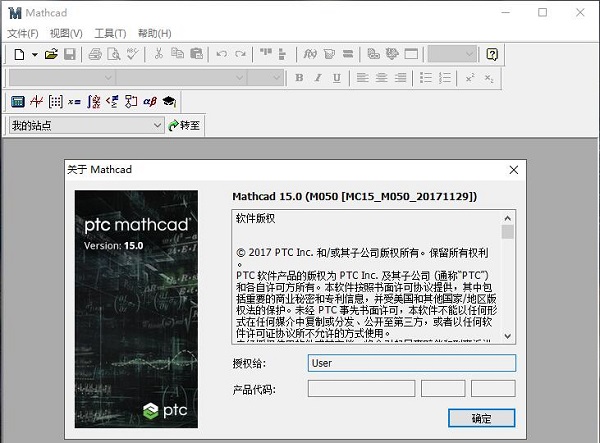
软件特色
1、使用真实的数学语言:方便运算人员设计、回顾、共享自己的工作成果;
2、文档报告的制作:在一张工作文件中将公式、文字、图表等结合在一起;
3、丰富的存档管理体系: 可以以MathCAD(mcd)、RTF、PDF、HTML/MATHMAL等多种格式进行存储,方便各种用户的查看需求;
4、数据交换与整合: Mathcad兼容Microsoft Office系列产品、AutoCAD、Axum、SmartSketch、VisSim、MatLab以及所有ODBC数据资源等等;
5、数据的读取:支持任意二进位文件,支持混合格式数据,同时也支持声音文件的读写。另外Mathcad还支持实时数据捕获功能,可以直接与主板进行数据交换;
6、扩充功能:可以使用JScript或者VBscript编写自动化的OLE和COM物件来创建新的组件,可以借助SDK以及C++等其他语言建立自定义函数库或组件库
7、MathCAD遵循XML国际标准,利用MathML文件格式对文件进行存取。这样可以使您轻松的在本地网络或者Internet访问MathCAD档案,能够在Intranet和Extranet间无缝移动
安装方法
1、在华军下载选择Mathcad官方版软件包,解压缩后双击“setup.exe”程序开始安装
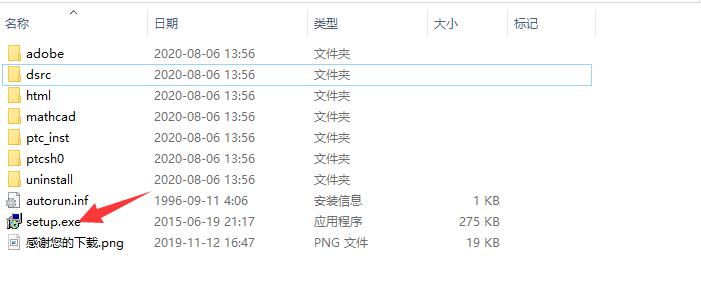
2、这里显示主机名与PTC主机ID,我们直接点击“下一步”即可
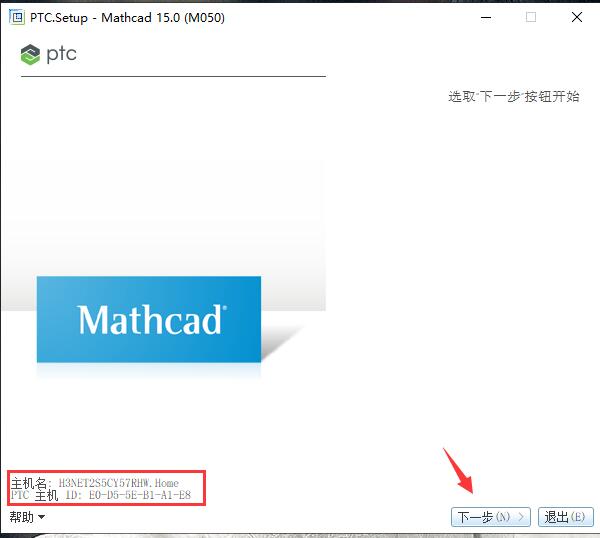
3、仔细阅读软件许可证协议,勾选“我接受”,并继续点击“下一步”
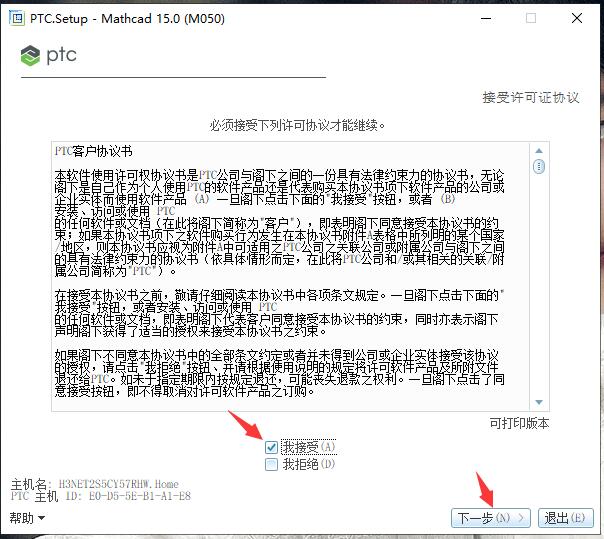
4、点击选择“Mathcad”
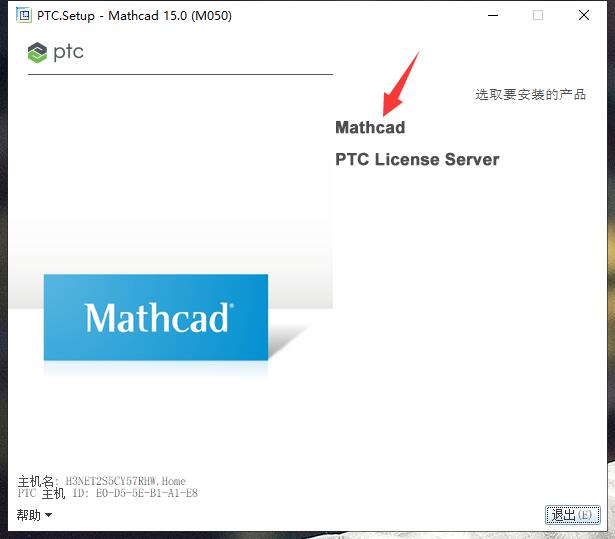
5、选择Mathcad许可证类型:如果没有许可证而出于评估目的安装产品,则可选取“Trial 版/新许可证”;如果您的组织安装了 PTC FLEXnet 服务器或您已有许可证文件,则可选择“FLEXnet 服务器/许可证文件”;
这里我们选择默认的“Trial 版/新许可证”,点击“下一步”
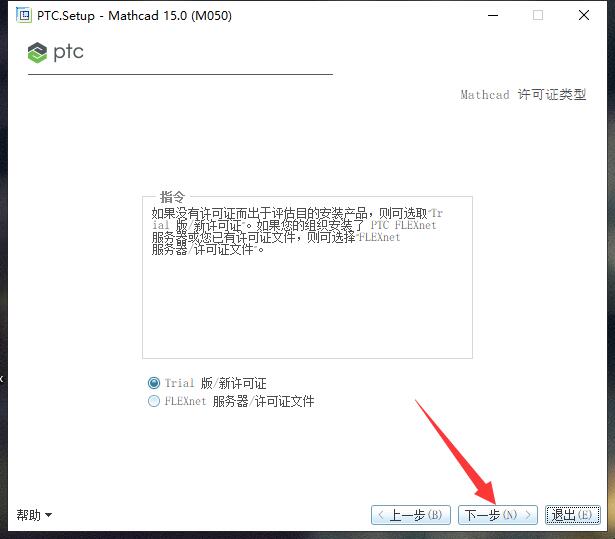
6、选择Mathcad安装类型:
“典型”将使用缺省选项在缺省位置安装完整的产品。要更改位置和选项,可选择“定制”。
如果要通过预定义选项创建静默安装包,可选取“创建静默安装包”
这里我们选择默认的“定制”,点击“下一步”
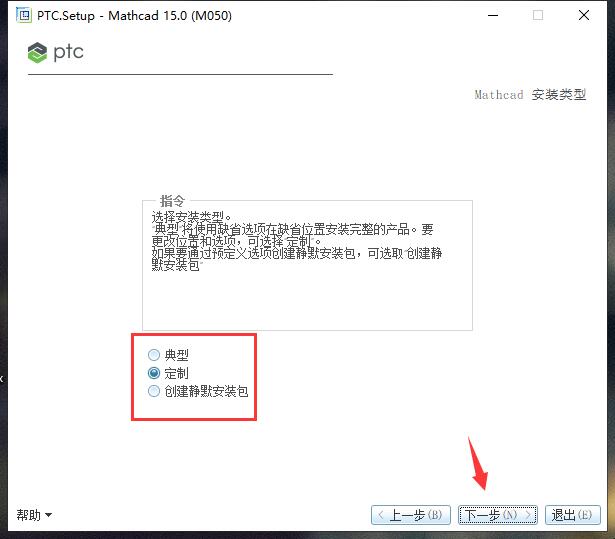
7、选择安装位置,程序默认安装在C盘,这里小编建议大家选择D盘安装,路径选择好后,点击“下一步”
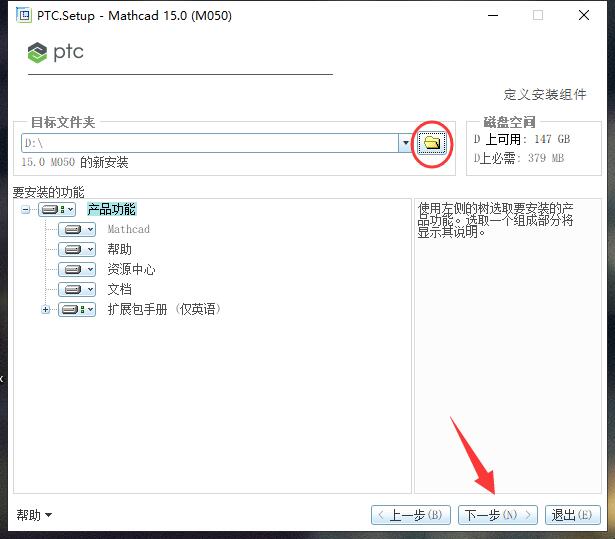
8、这里全都默认,继续点击“下一步”
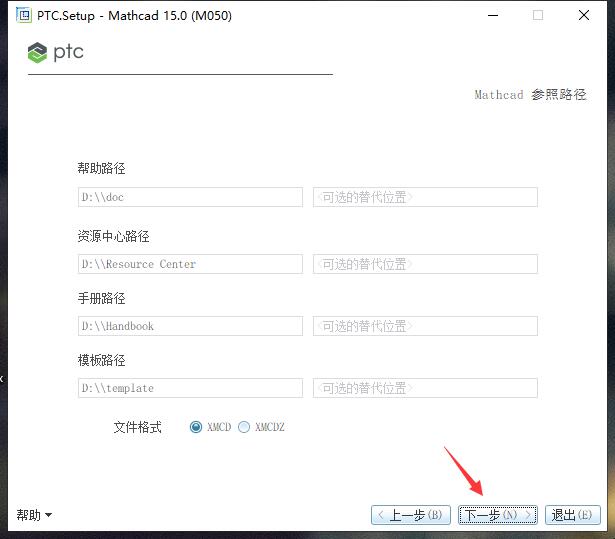
9、选择Windows快捷方式首选项,默认即可,点击“安装”
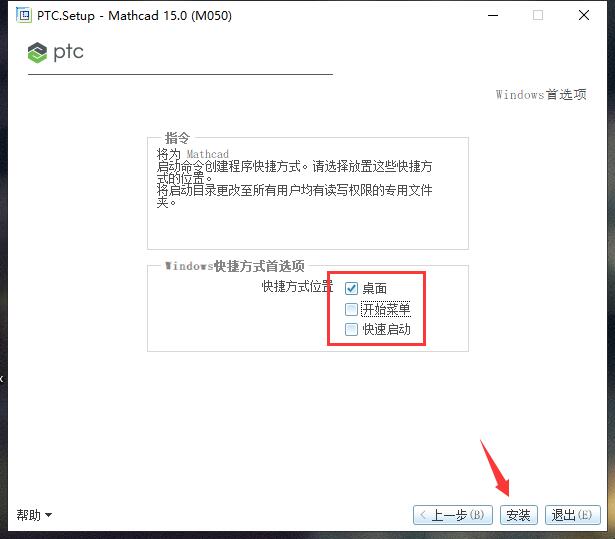
10、正在安装,稍候片刻
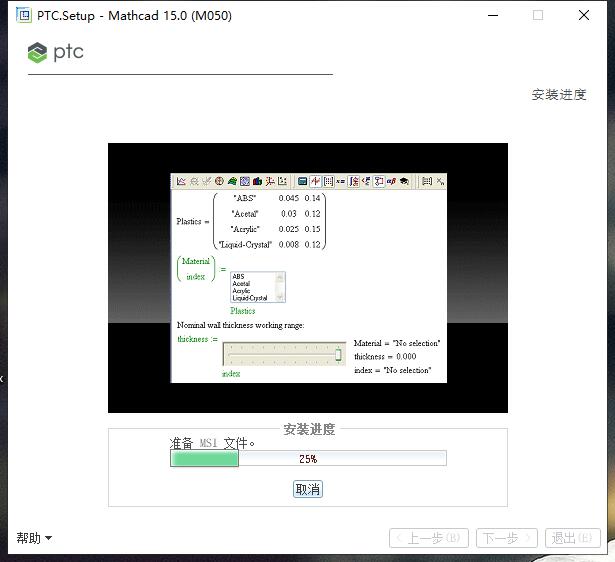

11、Mathcad许可证设置,在这里我们不选择任何许可证,直接点击退出。切记!
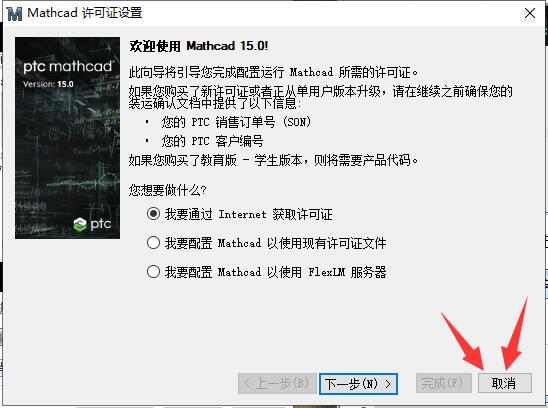
12、提示Mathcad安装完成,点击“确定”,回到安装向导中点击“退出”,结束安装
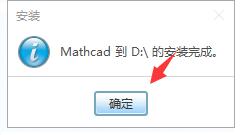
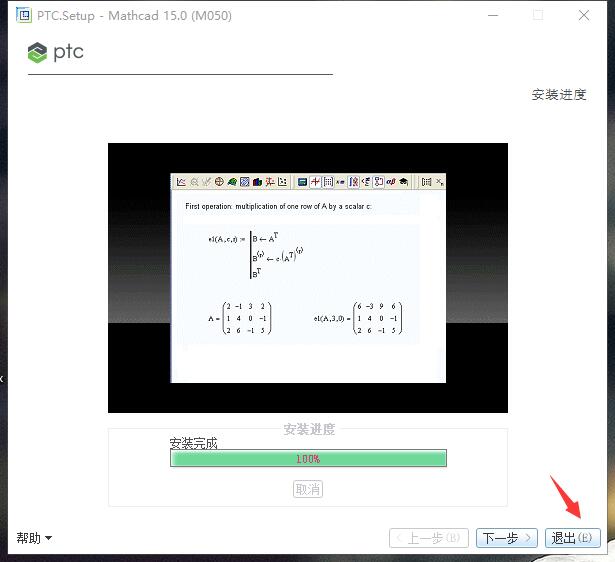
使用说明
中文设置步骤
依次点击 tool——preference——language
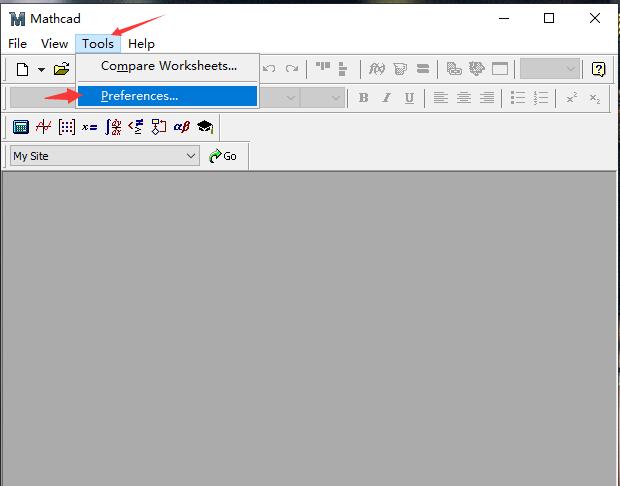
在该设置页面下,把四个下拉菜单中的上面两个更改为Chinese
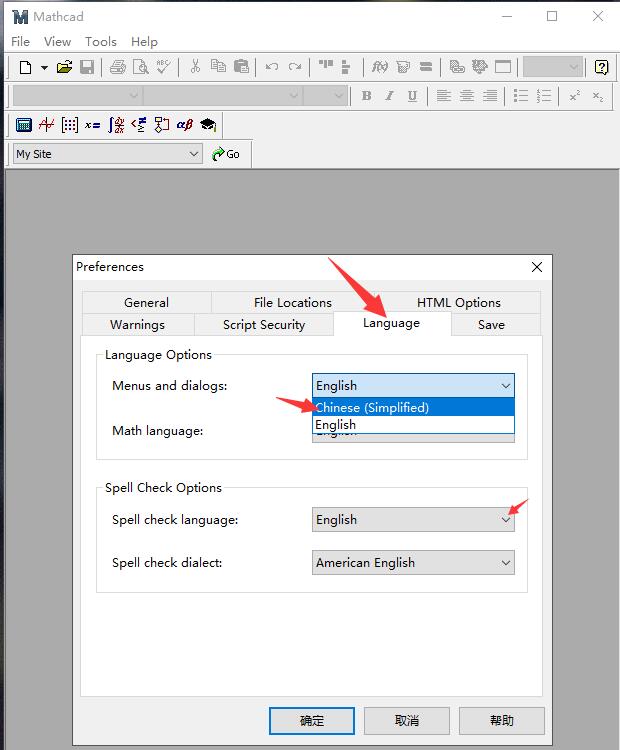
点击确定后重启软件即是作为界面
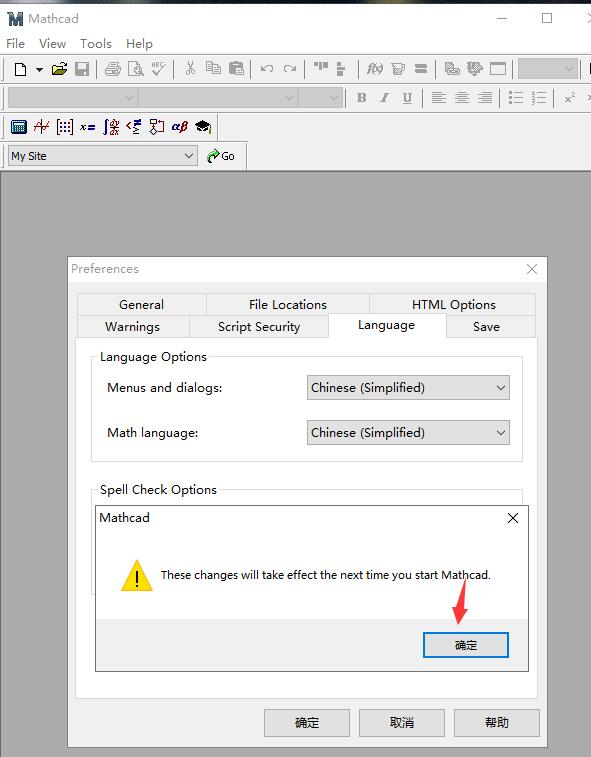
常见问题
1、mathcad怎么输入下标?
用句点就是字符下标,用左方括号就是下标变量.
2、mathcad怎么导出计算书?
文件-导出
3、mathcad怎么排版?
模板或者自行定义
4、mathcad怎么输出?
可以用mathcad另存为rtf文件,保存后用word打开,然后另存为word的(doc)文档就可以了

 天正电气 官方版 v2014
天正电气 官方版 v2014
 草图大师SketchUp v20.0.373
草图大师SketchUp v20.0.373
 恒智天成建筑工程资料管理软件 V9.3.6
恒智天成建筑工程资料管理软件 V9.3.6
 小新实用五金手册 官方版
小新实用五金手册 官方版
 天正建筑 v9.0
天正建筑 v9.0
 广联达G+工作台 官方版 v5.2.56.5520
广联达G+工作台 官方版 v5.2.56.5520






















